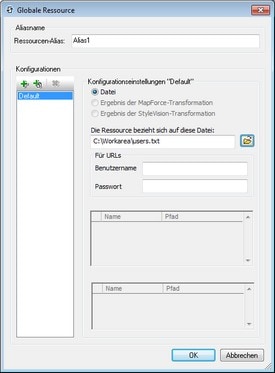Dateien
Das Dialogfeld Globale Ressource für Dateien (Abbildung unten) wird über den Befehl Hinzufügen | Datei im Dialogfeld "Globale Ressourcen verwalten" aufgerufen. In diesem Dialogfeld können Sie die Konfigurationen des im Textfeld Ressourcen-Alias angegebenen Alias definieren. Nachdem Sie die Eigenschaften der Konfiguration wie unten beschrieben definiert haben, speichern Sie die Aliasdefinition durch Klicken auf OK.
Nachdem Sie eine Aliasdefinition gespeichert haben, können Sie einen weiteren Alias hinzufügen, indem Sie die oben beschriebenen Schritte (Beginnend durch Aufrufen des Befehls Hinzufügen | Datei im Dialogfeld "Globale Ressourcen verwalten") wiederholen.
Dialogfeld "Globale Ressource"
Ein Alias wird im Dialogfeld "Globale Ressource" (Abbildung unten) definiert.
Schaltflächen im Dialogfeld "Globale Ressource"
 | Konfiguration hinzufügen: Ruft das Dialogfeld "Konfiguration hinzufügen" auf, in das Sie den Namen der hinzuzufügenden Konfiguration eingeben. |
 | Konfiguration als Kopie hinzufügen: Ruft das Dialogfeld "Konfiguration hinzufügen" auf, in das Sie den Namen der Konfiguration eingeben, die als Kopie der ausgewählten Konfiguration erstellt werden soll. |
 | Löschen: Löscht die ausgewählte Konfiguration. |
Öffnen: Damit können Sie zur Datei navigieren, die als globale Ressource erstellt werden soll. |
Definieren des Alias
So definieren Sie den Alias (seinen Namen und seine Konfigurationen):
1.Geben Sie dem Alias einen Namen: Geben Sie den Aliasnamen in das Textfeld Ressourcen-Alias ein.
2.Fügen Sie Konfigurationen hinzu: Im Fenster "Konfigurationen" finden Sie als Standardeinstellung eine Konfiguration mit dem Namen "Default" (Abbildung oben). Diese Standardkonfiguration kann weder gelöscht noch umbenannt werden. Sie können beliebig viele zusätzliche Konfigurationen hinzufügen. (i) Klicken Sie dazu auf die Schaltfläche Konfiguration hinzufügen oder auf Konfiguration als Kopie hinzufügen und (ii) geben Sie im daraufhin angezeigten Dialogfeld einen Konfigurationsnamen ein. Alle hinzugefügten Konfigurationen werden im Fenster "Konfigurationen" aufgelistet. In der Abbildung oben wurden zwei zusätzliche Konfigurationen namens Long und Short zur Konfigurationsliste hinzugefügt. Mit Hilfe der Schaltfläche "Konfiguration als Kopie hinzufügen" können Sie die ausgewählte Konfiguration kopieren und anschließend bearbeiten.
3.Wählen Sie für jede Konfiguration einen Ressourcentyp aus: Für ein MobileTogether-Design können nur Dateiressourcen als gobale Ressourcen ausgewählt werden.
| 4. | Wählen Sie eine Datei für den Ressourcentyp aus: Wenn es sich bei der Ressource um eine direkt ausgewählte Datei handelt, navigieren Sie im Textfeld Die Ressource bezieht sich auf diese Datei: zur gewünschten Datei. |
| 5. | Definieren Sie, falls nötig, mehrere Konfigurationen: Sie können mehrere Konfigurationen hinzufügen und für jede davon eine Ressource definieren. Wiederholen Sie dazu für jede Konfiguration die Schritte 3 und 4. Sie können jederzeit eine neue Konfiguration zur Aliasdefinition hinzufügen. |
| 6. | Speichern Sie die Aliasdefinition: Klicken Sie auf OK, um den Alias und alle seine Konfigurationen als globale Ressource zu speichern. Die globale Ressource wird im Dialogfeld "Globale Ressourcen verwalten" unter "Dateien" aufgelistet. |